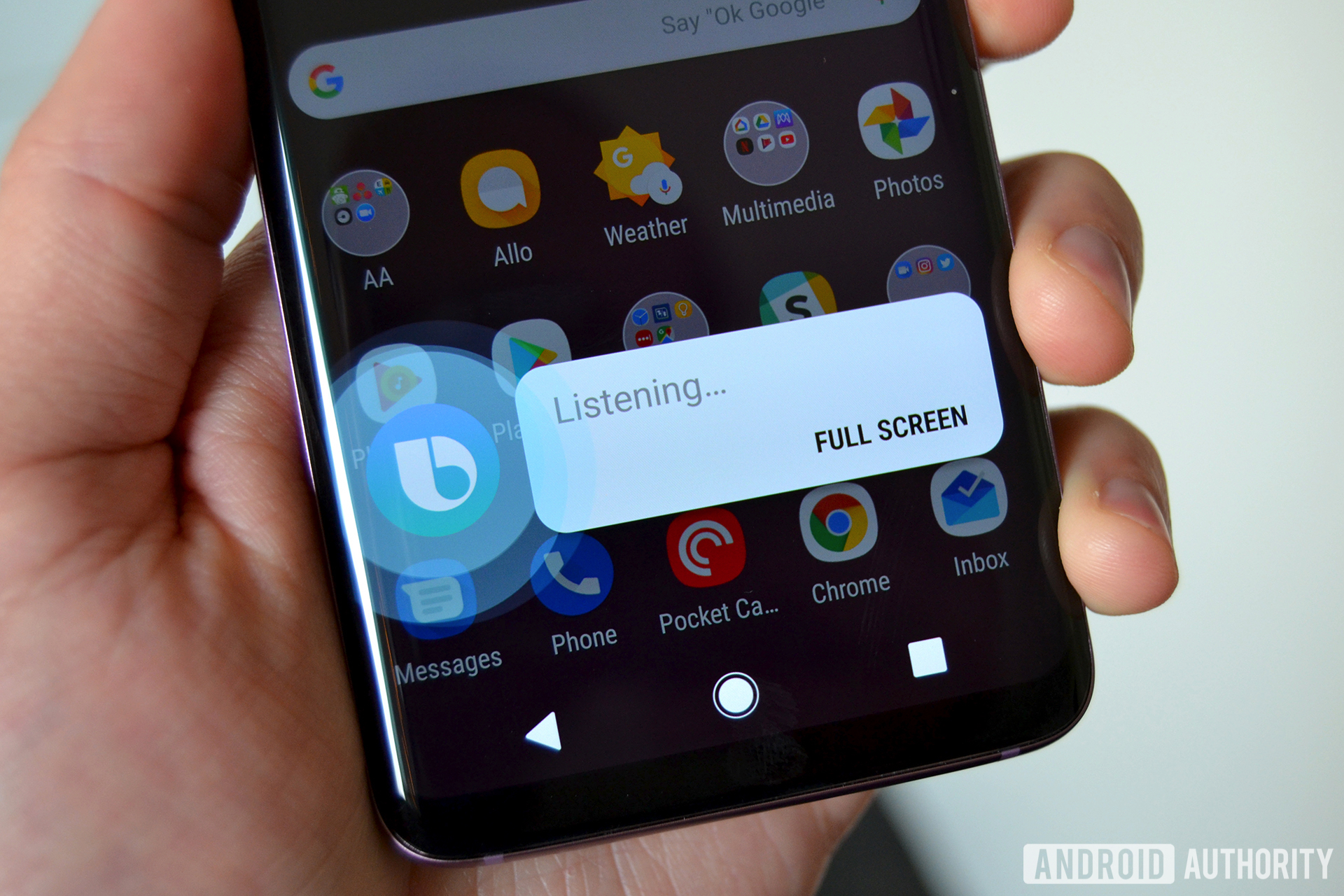
스크린샷은 인기 작업하는 대부분의 사람들이 가지고 아무도 그것에 대해 이야기. 대화 나 재미있는 트윗에서 순간을 포착하고 싶을 수도 있습니다. Snapchat 과 같은 일부 앱은 다른 사용자가 자신의 게시물을 스크린 샷 할 때 알려줍니다. 대부분의 사람들은 스크린 샷에 버튼을 사용하며 괜찮습니다. 그러나,뿐만 아니라 스크린 샷을 취할 수있는 다른 다양한 방법이있다. 안드로이드를위한 최고의 스크린 샷 앱과 대부분의 다른 방법도 살펴 보겠습니다!
우리는 InstaMocks(Google play link)에도 존경 할만한 언급을하고 싶습니다. 당신은 스크린 샷을 가지고 전체,응집력 이미지에 대한 전화 디자인에 상감. 당신이 당신의 이미지를 조금 가문비 나무를 원한다면 그것은 좋은 생각입니다.
- AZ 화면 레코더
- Firefox ScreenshotGo 베타
- 터치 스크린샷
- 화면 마스터
- 대부분의 개인 비서 앱
AZ 화면 레코더(와 유사한 응용 프로그램)
가격:무료/최대$2.99
AZ Screen Recorder 는 스크린 레코더 앱입니다. 주요 기능은 화면을 비디오로 녹화하는 것입니다. 그러나,이 응용 프로그램,그리고 가장 좋아,화면 캡쳐 기능 뿐입니다. 우리는 다음과 같 AZ 화면 레코더를 가지고 있기 때문에 시간 제한없 워터마크,광고,간단한 UI 와 함께 카운트다운 타이머,일부 매우 가벼운 비디오 편집 기능 뿐입니다. 화면 녹화 및 화면 캡처를위한 좋은 one-two 펀치입니다. 우리의 목록이 있는 이상의 문서를 조사하려면 다른 옵션이 있습니다. 바이저와 같은 화면 미러링 앱도 많은 도움이 될 수 있습니다.

Firefox ScreenshotGo 베타
가격:무료
우리는 우리를 추천하지 않는 베타 자주하지만,이 경우 우리는 예외입니다. Firefox ScreenshotGo 는 더 나은 스크린 샷 앱 중 하나입니다. 평상시처럼 스크린 샷을 찍을 수 있습니다. 응용 프로그램은 당신을 위해 스크린 샷을 구성하는 OCR 및 기타 기술을 사용합니다. 그런 다음 모자 한 방울에서 원하는 것을 검색 할 수 있습니다. 모든 스크린 샷을 구성 할 수는 없지만 대부분 할 수 있습니다. 다른 어떤 기능을 할 수있는 기능을 포함에서 텍스트를 추출하는 스크린샷과 능력을 신속하게 스크린 샷을니다. 그것은 베타 그래서 버그가 있지만,대부분의 사람들은 보이지 않으로 실행하들이 자주합니다.
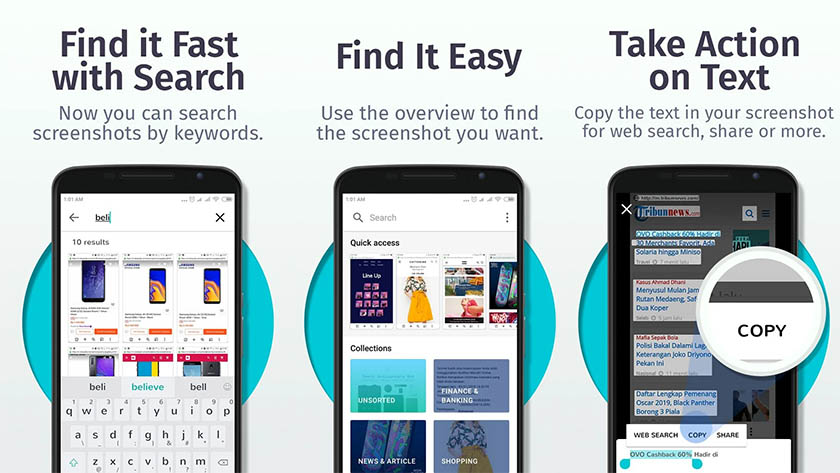
터치 스크린샷
가격:무료/$4.49
터치 스크린 샷 중 하나 더 심각한린다. 그것은 오버레이 및 빠른 액세스를위한 지속적인 알림을 제공합니다. 다른 어떤 기능을 포함하는 이미지 농작물,스크롤 캡처(이상 스크린샷)은 전체 웹 페이지 캡처,스크린 기록,더 많은. 전화 및 기타 이러한 작업을 흔들어 스크린 샷을 캡처 할 수도 있습니다. 이것은 확실히 휴대 전화가 독자적으로 할 수있는 것 이상의 단계입니다. 무료 버전에는 광고가 있습니다. 프리미엄 버전은 광고를 제거하고 몇 가지 다른 기능을 추가합니다.

화면 마스터
가격:무료/$2.99
화면 마스터는 다른 강력한니다. 그것은 주식 기능보다 더 많은 기능을 제공하며 또한 상당히 저렴합니다. 의 일부 기능을 포함한 다양한 이미지 주석 방법,전체 웹 페이지 캡처,이동에 대한 빠른 액세스,그리고 더 많은. URL 을 복사하여 앱에 붙여 넣어 전체 웹 페이지를 캡처 할 수도 있습니다. 화면 잡기에 장치를 흔들어 같은 몇 가지 다른 재미있는 것들도 있습니다. 프로 버전은 광고를 제거하고 다른 작은 기능을 추가합니다.
거의 모든 개인 비서 앱
가격: 무료(보통)
개인 비서 앱은 실제로 괜찮은 스크린 샷 앱도 만듭니다. Google Assistant 와 Samsung 의 Bixby 를 광범위하게 테스트했습니다. 둘 다이 미친 듯이 쉬운 작업을 완벽하게 할 수 있습니다. Google Assistant 의 홈 버튼 또는 Bixby 의 Bixby 버튼(삼성 기기)을 길게 누르기 만하면됩니다. 거기에서 스크린 샷을 찍으라고 요청하십시오. 이것은 장치의 볼륨 및 전원 버튼 조합을 치는 것보다 훨씬 빠르고 더 잘 작동합니다. 그것은 아직 개인 비서의 큰 벨트에있는 또 다른 도구이며 더 실용적인 것들 중 하나입니다. 대부분의 개인 비서 앱뿐만 아니라 완전 무료입니다.

![]()
오래된 볼륨 및 전원 버튼 콤보
모든 현대적인 안드로이드 기기는 네이티브 스크린샷 기능입니다. 그것은 일반적으로 같은 시간에 하드웨어 키의 몇 가지를 누르고 포함 됩니다. 그런 다음 스크린 샷을 캡처하고 원하는대로 함께합니다. 버튼 조합은 장치에서 장치로 변경됩니다. 그러나 가장 일반적인 스크린 샷 버튼 레이아웃은:
- 볼륨 작게 및 전원 버튼을 동시에 길게 누릅니다.
일부 Oem 업체는이 조합을 가지고 노는 것을 좋아합니다. 예를 들어 구형 삼성 기기는 볼륨 작게,홈 버튼 및 전원 버튼을 동시에 사용했습니다. 그러나 요즘에는 기본적으로 모든 장치가 볼륨 작게 및 홈 버튼 레이아웃을 사용합니다.

솔루션 OEM
OEM 사용자 지정은 종종에 의해 나왔습니다. 그러나,그들 중 많은 몇 가지 독특하고 재미있는 작은 트릭이있다. 여기에는 깔끔한 스크린 샷 트릭이 포함됩니다. 이들은 OEM 에 따라 다르며 한 자리에 나열하기가 어렵습니다. 일부 장치에는 세 손가락으로 스 와이프하여 스크린 샷(OnePlus 및 miui 장치,특히)이 포함됩니다.
가장 현대적 삼성 장치는 기능을 강타 당신의 손바닥에 걸쳐 화면을 스크린샷과 스크린으로 선택 S 펜 스크린 샷의 화면을 그리 광장 주위에습니다. LG 와 같은 일부 Oem 에는 빠른 설정 메뉴에서도 사용할 수있는 확장 된 스크린 샷 기능이 있습니다.이 중 대부분은 기기의 설정 메뉴에서 사용할 수 있습니다. 우리는 당신이 찾을 수있는 것을보기 위해 주위를 파헤 치는 것이 좋습니다. 종종 이러한 방법은 눈에 거슬리지 않고 비교적 간단합니다.

Android 자체 스크린 샷
Android Pie 는 OS 에 많은 변경 사항을 도입하고 있습니다. 그 중 하나는 전원 메뉴의 일부로 기본 화면 캡처입니다. 장치를 끄는 것처럼 전원 버튼을 길게 누르기 만하면됩니다. 스크린 샷을 찍는 것은 종료 및 다시 시작과 함께 옵션이어야합니다.
모든 안드로이드 기기와의 안드로이드 파이 또는 높이가 있어야 이 기능을 해야하므로 매우 쉽게 사용하는 소프트웨어를 얻기의 화면을 잡아는 경우에 당신은 그것을 필요합니다. 실행하는 사람들은 안드로이드 버전 이전보다 안드로이드 파이어야 아마도 한 개만 사용하는 앱의 위에 나열되어 있습니다.

스 ADB(당신이 정말로 원하는 경우)
우리는 우리 하지 않는 실제로 추천한 일들이 방법을 수행하기 때문에 그것은 매우 지루하고 좋습니다. 그러나 어떤 사람들은 어려운 방법을 좋아하고 이것은 스크린 샷에 대해 얻는 것만 큼 어렵습니다. 당신은 당신의 장치와 컴퓨터에서 ADB 작업을 만들기위한 기본 절차를 따라야합니다. 여기에 필요한 파일을 찾을 수 있습니다. 일단 장치와 함께 작동 ADB(고 등급),이 명령은 매우 간단하다:
adb exec-out screecap-p>화면입니다.png
이 컴퓨터에 직접 장치에서 스크린 샷을 저장합니다. 아니면 적어도해야합니다. 비슷한 결과를 낳을뿐만 아니라 여러 가지 다른 방법이 있지만 그것은 우리를 위해 일했습니다. 화면을 찾는 사람들은 휴대 전화에서 물건을 움켜 잡습니다. 글쎄,우리는 이전 방법 중 하나를 권장합니다.